Nastavení ochrany osobních údajů na Facebooku: 18 změn, které byste měli hned provést
Nastavení soukromí na Facebooku: Zkontrolujte a změňte nastavení ochrany osobních údajů na Facebooku ještě dnes
Zdá se, že není den, který by uběhl, aniž by ve zprávách byl Facebook a soukromí. Začátkem letošního roku tu byla malá záležitost Facebooku údajně ukládání stovek milionů uživatelských hesel v prostém textu, přičemž k datům mají zaměstnanci přístup několik let.
Co tedy uživatel sociálních médií, který si je vědom soukromí, dělat, pokud nechce smazat Facebook úplně, ale chcete zabezpečit svůj účet před vměšováním? Náš průvodce nastavením soukromí na Facebooku vysvětluje vše, co potřebujete vědět, abyste mohli bezpečně používat oblíbenou sociální síť.
Jak změnit heslo na Facebooku
Nejprve však může být čas změnit heslo k Facebooku. Naštěstí je proces opravdu přímočarý.
Chcete-li změnit heslo pro Facebook, přejděte do Nastavení> Zabezpečení a přihlášení> Změnit heslo. Snadný.
Příbuzný: Jak zkontrolovat sílu hesla
Nastavení ochrany osobních údajů na Facebooku: Proč jsou tak důležité
Neslavná aféra na Facebooku / Cambridge Analytica zdůraznila, jak důležité je sledovat aplikace, které jsou připojeny k vašemu účtu na Facebooku prostřednictvím přihlášení na Facebooku. Důvodem je, že data byla shromažďována prostřednictvím aplikace s názvem „thisisyourdigitallife“, která lidem umožňovala přihlásit se k nim pomocí svého účtu na Facebooku.
Seznam aplikací, které mají přístup k vašim datům na Facebooku, jako je vaše jméno, obrázky, seznamy narozenin a přátel, najdete na stránce Nastavení aplikace. Je velká šance, že seznam bude výrazně delší, než se očekávalo.
Kliknutím na každou položku v seznamu zobrazíte typy dat, kterým jste jim udělili oprávnění k přístupu. Zrušením zaškrtnutí jednotlivých políček můžete omezit, kolik vašich osobních údajů může získat. Na této stránce také můžete zrušit propojení aplikací s vaším účtem Facebook kliknutím na „X“, které se zobrazí vedle nich.
Jak však uvádí časté dotazy na Facebooku: „Aplikace nebo hra mohla mít uložené informace z doby, kdy jste je používali, ale můžete kontaktovat vývojáře a požádat o smazání všech informací, které stále mohou mít.“
Můžete také úplně vypnout integraci Facebooku s aplikacemi, což znamená, že se nebudete moci přihlásit k aplikacím, hrám a dalším webům pomocí svého účtu na Facebooku. Chcete-li to provést, přejděte do části Nastavení, Aplikace a webové stránky a Pluginy a poté vyberte Upravit a zakázat platformu.
Pokud vás obecně znepokojuje vaše online soukromí, můžete se také podívat na naše shrnutí nejlepší VPN pro bezpečnost a soukromí. Pokud nejste obeznámeni s VPN, šifrují a anonymizují vaše používání internetu a mohou vám také umožnit vypadat, jako byste byli v úplně jiné zemi.
Přečtěte si 18 jednoduchých způsobů, jak zajistit, aby vaše nastavení ochrany osobních údajů na Facebooku bylo přesně takové, jaké chcete.
1) Chci… získat přehled o mém nastavení ochrany osobních údajů
Nastavení ochrany osobních údajů Facebooku je rozloženo do několika částí webu. Rychlou kontrolu stavu však můžete provést kliknutím na ikonu ikona otazníku který se zobrazí v horní části jakékoli stránky na Facebooku a výběrem Kontrola soukromí. To vám umožní vidět nastavení soukromí na první pohled ve třech klíčových oblastech Facebooku
1) Příspěvky - Jak je vysvětleno níže, bude vysvětleno, jak ovládat nastavení ochrany osobních údajů u každého příspěvku.
2) Profil - Zde můžete omezit, jaké osobní údaje (práce, věk, kontaktní údaje) jsou pro koho viditelné.
3) Aplikace a weby - Kdo vidí vaši aktivitu v aplikacích třetích stran.
Ty jsou podrobněji vysvětleny v následujících třech částech.
2) Chci… kontrolovat, kdo vidí moje příspěvky
To je možná klíčový problém ochrany soukromí uživatelů Facebooku, kteří dbají na ochranu osobních údajů. Nikdo nechce, aby jeho šéf špehoval své víkendové aktivity, takže je důležité mít jasno ve všem, co zveřejňujete.
Kdykoli nahrajete fotografii, vyplníte stav nebo se ohlásíte na určitém místě, Facebook vám dává možnost přizpůsobit, s kým ji chcete sdílet. Čtyři hlavní možnosti jsou:
- Veřejnost - Kdokoli to může vidět, ať už jsou přáteli na Facebooku nebo ne. Chcete-li být součástí veřejné diskuse, kterou mohou zobrazit jak přátelé, tak prostřednictvím vyhledávání na Facebooku (například na Twitteru), vyberte tuto možnost.
- Přátelé - Příspěvek mohou zobrazit pouze lidé, se kterými jste přátelé. Pokud zveřejňujete fotografie svých dětí nebo jakékoli informace, které považujete za osobní, musíte si vybrat právě toto.
- Konkrétní přátelé - Tuto možnost vyberte, pokud chcete, aby příspěvek viděli někteří vaši přátelé z Facebooku, ale ne drtivá většina. The Zvyk Tato možnost je v podstatě inverzní a umožňuje vám vybrat lidi, se kterými nechcete svůj příspěvek sdílet.
- Jen ty - Možná, že pokud použijete Facebook jako úložiště osobních vzpomínek nebo blog, můžete si vybrat pouze vy, abyste si byli jisti, že ho vidí pouze držitel účtu.
Je důležité si uvědomit, že Facebook si nastavení pamatuje z vašeho posledního příspěvku, takže pokud váš poslední příspěvek byl Public rant about X-Factor, bude to příště výchozí nastavení.

3) Chci… kontrolovat, kdo vidí moji aktivitu v aplikaci
Pravděpodobně budete mít s Facebookem spojeno mnoho služeb třetích stran, ať už se jedná o novinky služby, fitness aplikace, hry, seznamovací aplikace, jiné sociální sítě, streamovací služby nebo aplikace pro sdílení fotografií. Většina z nich by byla přidružena k vašemu účtu na Facebooku, pokud byste k nim rychle vytvořili účet pomocí služby Facebook Connect.
Můžete použít výše uvedené Kontrola soukromí nebo jděte na Nastavení> Aplikace a weby úplně je oddělit od vašeho účtu.
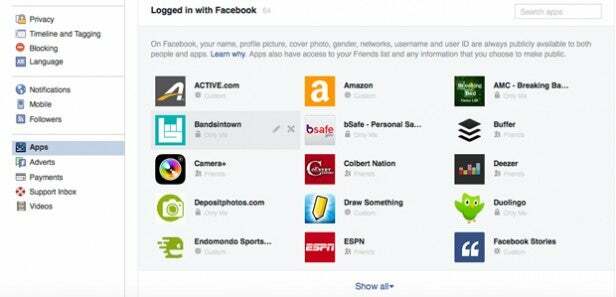
4) Chci… skrýt své osobní údaje
V průběhu let Facebook pravděpodobně shromáždil tunu vašich osobních údajů. Vaše e-mailová adresa, vaše narozeniny, politické názory, telefonní číslo, kde jste studovali, vaše sexuální orientace, vaše politické názory, odkud jste, kde jste pracovali, s kým jste si vzali a kdo jste související s.
Když zaměstnavatelé nyní provádějí kontroly na sociálních médiích u potenciálních nových kolegů, možná budete chtít některé z těchto citlivých informací chránit.
Naštěstí lze většinu z toho ovládat pomocí Kontrola soukromí zmíněno výše. Chcete-li změnit, kdo co vidí, přejděte do O část vašeho profilu a výběr Upravit pod každou sekcí. Přepínání nastavení ochrany osobních údajů z Přátelé na Jen já skryje informace z vašeho profilu. V některých případech jej možná budete chtít úplně odstranit.
Příbuzný: Jak stahovat data z Facebooku

5) Chci… skrýt příspěvky před jinými lidmi
Pokud jste stále přáteli s ex na Facebooku a nechcete je odstraňovat, ale také chcete zveřejňovat své fotografie v novém vztahu, aniž byste potenciálně zhoršili svého bývalého, můžete zasáhnout Zvyk z „Kdo by to měl vidět?”A označte lidi, před kterými chcete příspěvek skrýt.
6) Chci… něco zveřejnit, ale skrýt to před mojí časovou osou
Možná máte co říct a nechcete to jako trvalý záznam na vaší časové ose, například a myšlenka, mem nebo vtip v kontextu, který je, ehm, své doby, toho můžete dosáhnout zaškrtnutím Skrýt z časové osy pole v poli pro příspěvek.

7) Chci… zabránit lidem sdílet moje fotografie a příspěvky
Pokud jste sdíleli fotografii nebo stav na Facebooku, může být otevřeno opětovnému sdílení ostatními uživateli Facebooku. To znamená Přátelé a pokud jste označili lidi, dokonce Přátelé přátel. Pokud je příspěvek Veřejnost pak to může sdílet kdokoli na světě. Neexistuje žádný jiný způsob, než nastavit příspěvek na Jen já zaprvé, který druh ve většině případů bod porazí.
8) Chci… zkontrolovat, jak vypadá můj veřejný profil
Existuje opravdu snadný způsob, jak zjistit, jak vypadá váš profil pro někoho mimo vaši síť přátel z Facebooku, kdo možná narazil na váš profil. K tomu můžete jít do svého Profilová stránka, klikněte na tlačítko nabídky vedle Protokol aktivit a vyberte Zobrazit jako. Pokud zjistíte informace nebo příspěvky, které nechcete zveřejňovat, Upravit nastavení soukromí jednotlivých příspěvků nebo přejděte na Nastavení cenzurovat je.
Tento nástroj můžete také použít k zobrazení toho, co vidí konkrétní přítel z Facebooku.
9) Chci… změnit, kdo může vidět staré příspěvky
V počátcích Facebooku jsme byli hodně naivní s tím, co jsme sdíleli. Naštěstí existují možnosti v Nastavení k nápravě některých vašich minulých chyb v ochraně soukromí. Můžete kliknout Soukromí a Omezte publikum na staré příspěvky na vaší časové ose. Pak jednoduše klikněte Omezit minulé příspěvky změnit všechny příspěvky uvedené jako Veřejnost nebo Přátelé přátel. Potvrdit Omezit minulé příspěvky, zajistit pouze to Přátelé můžete je vidět. Toto lze později vrátit zpět, ale možná budete muset všechny své příspěvky postupně přepínat zpět, takže před stisknutím tlačítka „limit“ se ujistěte, že máte jistotu.
10) Chci… omezit, kdo mi může posílat žádosti o přátelství
Už vás nebaví cizí lidé, kteří se vás snaží přidat na Facebook? Klepněte na Nastavení > Soukromí a jděte do Kdo ti může poslat žádosti o přátelství. Můžete to změnit z Všichni na Přátelé přátel ale to je asi tak daleko, jak můžete jít, takže pokud se snažíte vyhnout přijetí toho přítele na žádost přítele, můžete mít smůlu.
11) Chci… někoho zablokovat
Tenhle je snadný (a zábavný). Jít do Nastavení> Blokování, začněte psát jméno nebo e-mailovou adresu přítele (nebo bývalého přítele), kterého chcete z účtu zablokovat. Můžete také zablokovat určité lidi, aby vám neposílali zprávy, ale musíte se s nimi přátelit.
Je také možné zablokovat lidi, s nimiž nejste přátelé, tím, že přejdete na jejich profil, kliknete na „…“ na pravé straně a vyberete Blok.

12) Chci… omezit, kdo mě může vyhledat prostřednictvím kontaktních informací
Facebook v tomto okamžiku pravděpodobně má vaše telefonní číslo a jednu nebo více vašich e-mailových adres. Pokud by je lidé (tj. Potenciální zaměstnavatelé, staré plameny, pronásledovatelé atd.) Zadali do vyhledávání, mohli by zjistit váš profil. v Nastavení > Soukromí můžete to opravit kliknutím Kdo vás může vyhledat pomocí e-mailové adresy poskytli jste a výběr Každý, Přátelé přátel nebo Přátelé. Stejný postup platí, pokud se snažíte udržet své telefonní číslo v soukromí.
13) Chci… moje stránka na Facebooku je mimo Google
Před zastřešujícím vyhledávačem Facebooku se neskrývá nic. Vše, co můžete udělat, je uzamknout vaše nastavení ochrany osobních údajů a doufat, že budete mít společné jméno. V případě jiných vyhledávačů, jako je Google, je to však jiné. Otevřeno Nastavení> Ochrana osobních údajů a vyberte Ne aby vaše jméno nebylo z radaru Google.
14) Chci… skrýt své skutečné jméno
Právo na anonymitu bylo a v některých případech stále je jedním z nejcennějších principů internetu. Vzhledem k tomu, že Facebook nyní zobrazuje všechny profily ve výsledcích vyhledávání, zdá se pro ně změna na falešné jméno dobrým nápadem kteří nechtějí být objeveni, byli obtěžováni, pracují v citlivých průmyslových odvětvích, byli diskriminováni atd ...
Bohužel to není tak snadné. Facebook vás při registraci přiměje používat své rodné jméno a má velmi přísná pravidla pro jeho pozdější změnu. Pokud jste nahlášeni za falešné jméno, mohlo by to pozastavit váš účet. Společnost změnila svůj postoj na základě zpětné vazby od obětí zneužívání a komunity LGBTQ.
I když své jméno nemůžete skrýt, můžete požádat o změnu jména, můžete navštívit Nastavení, klikněte Všeobecné > název a pak Zkontrolovat změnu.
Příbuzný: Nejlepší správce hesel
15) Chci… chránit svou polohu
Facebook miluje, když se kontrolujete na místech. Zhltne všechna tato nádherná data, aby přilákala inzerenty a zobrazovala reklamy specifické pro danou lokalitu na vaší domovské stránce. Nejviditelnějším krokem k ochraně vaší polohy je neklikání na špendlík polohy při zveřejňování příspěvku.
Pokud však používáte mobilní aplikaci, může se Facebook pokusit pojmenovat vaši polohu pomocí GPS a Wi-Fi. Tomu můžete zabránit zadáním nastavení polohy ve vašem mobilním zařízení a odepřením přístupu na Facebook.
V iOS to jde: Nastavení > Soukromí > Umístění > Facebook > Nikdy
Nebo pro zařízení Android: Nastavení > Aplikace > Facebook > Umístění a vypnout služby určování polohy.
16) Chci… zabránit / odebrat značku
Pokud máte Facebook již několik let, vaši přátelé vás pravděpodobně označili na nějakých docela trapných obrázcích. Rozvinutá etiketa sociálních médií a úplná znalost důsledků znamenají, že se to v dnešní době nemusí tolik stávat. Pokud se chcete zbavit těchto trapných vzpomínek, než se tam potenciální zaměstnavatel dostane první, pomoc je po ruce.
v Nastavení > Časová osa a označování můžete změnit možnosti pod Posouzení zkontrolovat každou značku, než se objeví na časové ose vaší nebo jiné.
Vždy si můžete vybrat Odstranit označení v rámci jednotlivých nastavení příspěvků. Pokud je příspěvek urážlivý, můžete také Nahlásit příspěvek pokud to chcete úplně vypnout.
17) Chci… učinit svůj profil zcela soukromým
Do října 2015 bylo možné skrýt váš účet na Facebooku a zabránit mu v vyskakování, když někdo hledá vaše jméno. To však přestalo být volbou poté, co společnost rozšířila své Universal Search prostřednictvím iniciativy Knowledge Graph.
I když jsou vaše nastavení ochrany osobních údajů zcela uzamčena, ve výsledcích vyhledávání se zobrazí, což znamená, že existuje určitá úroveň informací, které si může kdokoli vyzvednout, když klikne na váš profil. To zahrnuje váš profilový obrázek, váš seznam přátel a stránky, které se vám líbily. Žádný způsob, jak to obejít, bohužel.
18) Chci… označit přátele, ale omezit, kdo vidí příspěvky
Když lidi označíte na příspěvcích a fotkách, počet lidí, kteří to uvidí, si může žít svůj vlastní život. Přítel musí schválit příspěvek na jejich časové ose, ale pokud ano, uvidí ho také všichni jeho přátelé. Pokud například označíte přítele na fotografii svého dítěte, vyjadřujete tím skutečně souhlas ti, kteří nejsou ve vašem kruhu přátelství, si ji mohou prohlédnout, reagovat na ně, sdílet je nebo dokonce komentovat fotografii také.
Jinými slovy, pokud se zajímáte o to, kdo si může fotografii prohlédnout, je lepší se štítkům přátel vyhnout.



